Converti rapidamente tra varie unità di misura senza utilizzare formule in Excel
Kutools per Excel
Potenzia Excel con oltre 300
funzionalità potenti
Senza utilizzare formule o funzioni, l'utilità Unit Conversion di Kutools per Excel rende facile convertire valori tra varie unità di misura, come ad esempio convertire gradi in radianti, minuti in ore, piedi in pollici e così via. Con questa utility, puoi convertire rapidamente tra tutti i tipi di unità di misura senza usare formule in Excel.
Nota: L'utilità Conversione unità può convertire tra le seguenti misurazioni senza utilizzare formule in Excel, incluse le misure di Angolo, Bit e Byte, Distanza, Energia, Forza, Liquidi, Massa, Superficie, Temperatura, Tempo e Volume.
Converti gradi in radianti senza utilizzare formule
Converti metri in piedi, pollici, miglia o iarde senza utilizzare formule
Converti Celsius in Fahrenheit o Kelvin senza utilizzare formule
Clicca su Kutools >> Testo >> Conversione unità. Vedi screenshot:
 |  |
Se sei su uno schermo panoramico, applica questa utility facendo clic su Kutools > Conversione > Conversione unità.

Converti gradi in radianti senza utilizzare formule
Di solito gli angoli sono misurati in gradi, ma a volte è necessario usare i radianti per misurarli. Come si convertono i gradi in radianti o viceversa? Con l'utilità Conversione unità, puoi convertire rapidamente i gradi in radianti e altre unità di angolo senza utilizzare formule o funzioni.
1. Seleziona un intervallo di dati che desideri convertire in radianti. Applica l'utilità facendo clic su Kutools > Testo > Conversione unità. (Se sei su uno schermo panoramico, fai clic su Kutools > Conversione > Conversione unità.)
2. Nella finestra di dialogo Conversione unità, fai clic sull'elenco a discesa sotto Unità per scegliere Angolo, seleziona Grado nella casella di sinistra, quindi seleziona Radiante nella casella di destra. Allo stesso tempo, puoi visualizzare i risultati nel riquadro Anteprima. (Nota: se vuoi inserire i risultati come commenti delle celle originali, spunta Aggiungi risultato conversione al commento.)

3. Quindi fai clic su OK o Applica. Otterrai i seguenti cambiamenti. Suggerimento: fare clic sul pulsante OK chiuderà la finestra di dialogo e applicherà l'operazione; ma fare clic sul pulsante Applica applicherà solo l'operazione senza chiudere la finestra di dialogo. Vedi screenshot:
 | ||
| Sovrascrivi i valori originali | Inserisci risultati come commento | |
 |  |
Suggerimento: con questa opzione Angolo, puoi anche effettuare altre conversioni tra queste unità. Ad esempio da Grado a Minuto, da Radiante a Secondo e così via.
Converti metri in piedi, pollici, miglia o iarde senza utilizzare formule
Come tutti sappiamo, metro, iarda o piede sono ampiamente utilizzati per la misurazione della lunghezza nel mondo. Quindi a volte dobbiamo fare alcune conversioni tra loro. Con questa utility Conversione unità, puoi convertire rapidamente metri in piedi, pollici e altre unità di lunghezza senza utilizzare formule.
1. Seleziona un intervallo di dati che desideri convertire.
2. Vai alla finestra di dialogo Conversione unità, fai clic sull'elenco a discesa sotto Unità per scegliere Distanza, seleziona Metro nella casella di sinistra, quindi seleziona Piede o altre unità di cui hai bisogno nella casella di destra. Suggerimento: se vuoi inserire i risultati come commenti delle celle originali, spunta Aggiungi risultato conversione al commento. Vedi screenshot:
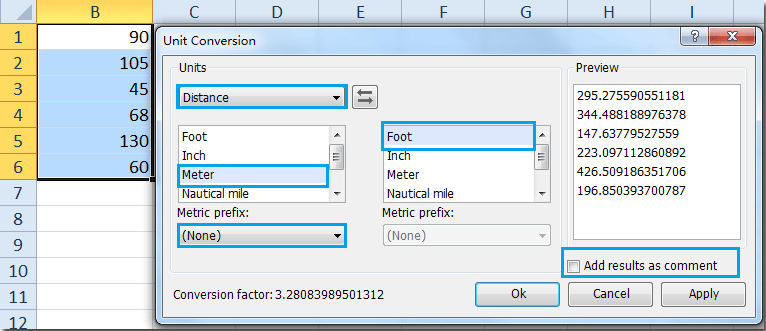
3. Quindi fai clic su OK o Applica. Otterrai i seguenti cambiamenti.
 | ||
| Sovrascrivi i valori originali | Inserisci risultati come commento | |
 |  |
Suggerimenti:
1. Se vuoi convertire chilometri, centimetri, micrometri e così via in piedi/pollici/miglia/iarde, puoi fare clic sull'elenco a discesa Prefisso metrico per scegliere le unità di cui hai bisogno.
2. con questa opzione, puoi anche convertire piedi in pollici, convertire metri in iarde e così via.
Converti Celsius in Fahrenheit o Kelvin senza utilizzare formule
Quando operi su un foglio di lavoro, ti viene richiesto di convertire temperature da Celsius a Fahrenheit o da Celsius a Kelvin o viceversa. Se hai questa utility Conversione unità, puoi facilmente convertire tra Celsius, Fahrenheit e Kelvin senza formule.
1. Evidenzia l'intervallo di dati che desideri modificare.
2. Vai alla finestra di dialogo Conversione unità, fai clic sull'elenco a discesa sotto Unità per scegliere Temperatura, seleziona Celsius nella casella di sinistra, quindi seleziona Fahrenheit o Kelvin nella casella di destra. Suggerimento: se vuoi inserire i risultati come commenti delle celle originali, spunta Aggiungi risultato conversione al commento. Vedi screenshot:

3. Quindi fai clic su OK o Applica. I dati di Celsius sono stati convertiti in Fahrenheit. Otterrai i seguenti cambiamenti.
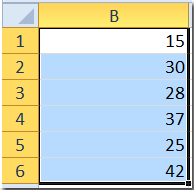 | ||
| Sovrascrivi i valori originali | Inserisci risultati come commento | |
 | 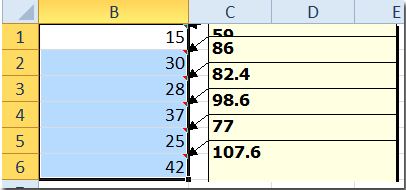 |
Note:
1. Puoi premere Annulla (Ctrl+Z) per ripristinare immediatamente questa operazione.
2. Il fattore di conversione mostra il rapporto di conversione tra due unità.
3. Questi sono solo alcuni esempi di questo strumento, con questa utility puoi fare molte altre conversioni di unità.
Demo: Converti rapidamente tra varie unità di misura senza utilizzare formule in Excel
Strumenti di produttività consigliati
Office Tab: Utilizza pratiche schede in Microsoft Office, proprio come in Chrome, Firefox e il nuovo browser Edge. Passa facilmente tra i documenti con le schede — niente più finestre disordinate. Scopri di più...
Kutools per Outlook: Kutools per Outlook offre oltre 100 funzionalità potenti per Microsoft Outlook 2010–2024 (e versioni successive), oltre che per Microsoft 365, aiutandoti a semplificare la gestione delle email e aumentare la produttività. Scopri di più...
Kutools per Excel
Kutools per Excel offre più di 300 funzionalità avanzate per ottimizzare il tuo lavoro in Excel 2010 – 2024 e Microsoft 365. La funzione sopra descritta è solo una delle tante strumenti che ti faranno risparmiare tempo.

